Pour vous connecter à des réseaux protégés par le filtrage d'adresse MAC, vous devrez peut-être trouver l'adresse Wi-Fi ou MAC de la carte réseau sur votre Apple iPhone 7. Où trouver ces informations? Voici comment.
- Depuis l'écran d'accueil, appuyez sur "Paramètres“.
- Choisir "Général“.
- Robinet "Sur“.
- Faites défiler vers le bas et trouvez l'entrée pour "Adresse Wi-Fi“. La valeur dans ce champ est l'adresse MAC Wi-Fi de votre iPhone 7.
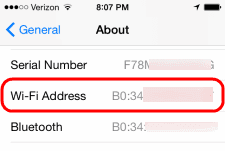
FAQ
Je ne peux pas voir l'intégralité de l'adresse MAC sur cet écran. Le texte semble trop gros. Que fais-je?
Sur certains modèles, le paramètre de police peut faire disparaître l'adresse MAC de l'écran où vous ne la voyez pas tout. Changez la taille de la police à la normale sous "Paramètres” > “Général” > “Accessibilité", puis revenez au "Sur" filtrer.
L'adresse Wi-Fi s'affiche comme vide sur mon appareil. Que fais-je?
Sur certains modèles, cela peut arriver lorsque le Wi-Fi n'est pas activé. Activez le Wi-Fi puis voyez s'il apparaît. Si cela ne fonctionne pas, cela pourrait être un problème avec la langue sur laquelle l'appareil est configuré. Changez temporairement la langue en "
Anglais" sous "Paramètres” > “International” > “Langue", puis jetez un oeil à la "Sur" filtrer.Le zoom d'affichage pourrait également être le problème. Regarder sous "Paramètres" et sélectionnez "Affichage et luminosité“. Sous "Zoom d'affichage" sélectionnez "Vue“. Sélectionnez "Standard" dans les options en haut, puis regardez à nouveau l'adresse MAC.